Das Ziel dieses Tutorials ist es, dem Leser eine schnelle Methode zum Testen eines Mikrofons unter Ubuntu 20.04 Focal Fossa zu zeigen.
In diesem Tutorial lernen Sie:
- So testen Sie das Mikrofon von GNOME
- So testen Sie das Mikrofon über die Befehlszeile
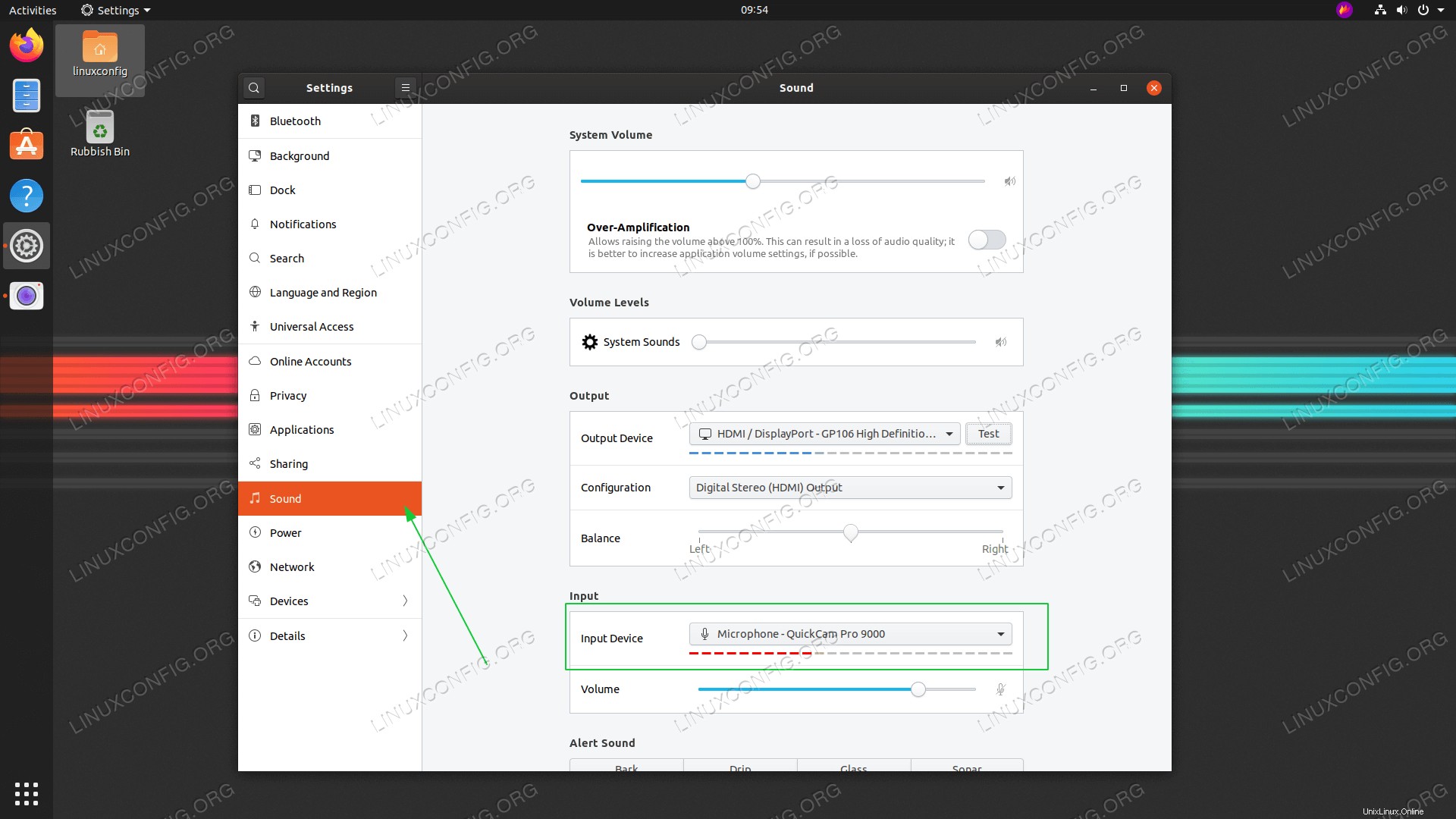 So testen Sie das Mikrofon unter Ubuntu 20.04 Focal Fossa
So testen Sie das Mikrofon unter Ubuntu 20.04 Focal Fossa Softwareanforderungen und verwendete Konventionen
| Kategorie | Anforderungen, Konventionen oder verwendete Softwareversion |
|---|---|
| System | Ubuntu 20.04 installiert oder Ubuntu 20.04 Focal Fossa aktualisiert |
| Software | Nicht zutreffend |
| Andere | Privilegierter Zugriff auf Ihr Linux-System als root oder über sudo Befehl. |
| Konventionen | # – erfordert, dass bestimmte Linux-Befehle mit Root-Rechten ausgeführt werden, entweder direkt als Root-Benutzer oder durch Verwendung von sudo Befehl$ – erfordert, dass bestimmte Linux-Befehle als normaler, nicht privilegierter Benutzer ausgeführt werden |
Schritt-für-Schritt-Anleitung zum Testen des Mikrofons unter Ubuntu 20.04
Mikrofon vom GUI-GNOME-Desktop testen
- Öffnen Sie
SettingsFenster und klicken Sie aufSoundTab. Suchen Sie nachInput Device. - Wählen Sie ein geeignetes Gerät aus und sprechen Sie mit dem ausgewählten Mikrofon. Die orangefarbenen Balken unter dem Gerätenamen sollten als Ergebnis Ihrer Audioeingabe zu blinken beginnen.
Mikrofon von der Befehlszeile aus testen
- Der erste Schritt besteht darin, alle verfügbaren Mikrofongeräte aufzulisten. Öffnen Sie Ihr Terminalfenster und geben Sie den folgenden Befehl ein:
$ sudo arecord -l **** List of CAPTURE Hardware Devices **** card 0: PCH [HDA Intel PCH], device 0: ALC662 rev3 Analog [ALC662 rev3 Analog] Subdevices: 1/1 Subdevice #0: subdevice #0 card 0: PCH [HDA Intel PCH], device 2: ALC662 rev3 Alt Analog [ALC662 rev3 Alt Analog] Subdevices: 1/1 Subdevice #0: subdevice #0 card 1: Q9000 [QuickCam Pro 9000], device 0: USB Audio [USB Audio] Subdevices: 1/1 Subdevice #0: subdevice #0
- Next record a short 10 seconds audio by using the following command:
$ sudo arecord -f S16_LE -d 10 -r 16000 --device="hw:1,0" /tmp/test-mic.wav
Im obigen Beispiel haben wir Audio per Mikrofon mit der QuickCam Pro 9000 aufgenommen, wie durch
--device="hw:1,0"angegeben wie incard 1unddevice 0aus demarecord -lAusgabe im vorherigen Schritt. - Bestätigen Sie nun mit
aplay, dass das Mikrofon Ihre Audioeingabe korrekt aufgenommen hat :# aplay /tmp/test-mic.wav